ກະວີ:
Gregory Harris
ວັນທີຂອງການສ້າງ:
10 ເດືອນເມສາ 2021
ວັນທີປັບປຸງ:
1 ເດືອນກໍລະກົດ 2024
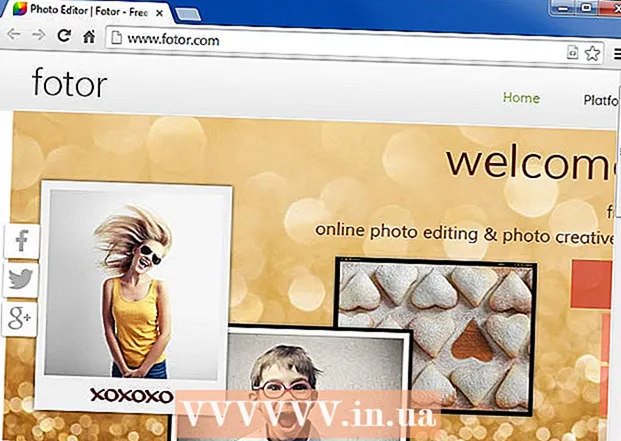
ເນື້ອຫາ
- ຂັ້ນຕອນ
- ວິທີທີ່ 1 ຈາກທັງ:ົດ 3: ການແກ້ໄຂຮູບງ່າຍ
- ວິທີທີ່ 2 ຈາກທັງ:ົດ 3: ການແກ້ໄຂຮູບພາບຂັ້ນສູງ
- ວິທີທີ່ 3 ຈາກທັງ3ົດ 3: ທາງເລືອກອອນໄລນ
- ຄໍາແນະນໍາ
- ຄຳ ເຕືອນ
ກັບມາຈາກການພັກຜ່ອນແລະຮູບພາບຣີສອດຂອງເຈົ້າເປັນເມັດອ່ອນບໍ? ຫຼືເຈົ້າທັງhaveົດມີຕາແດງຢູ່ກັບເຂົາເຈົ້າບໍ? ຫຼືເຈົ້າໄດ້ເຫັນບ່ອນໃດບ່ອນນຶ່ງມັນເຢັນສະບາຍພຽງໃດໃນການດັດແປງຮູບພາບແລະນໍາໃຊ້ເອັບເຟັກຕ່າງ different? ໃນກໍລະນີໃດກໍ່ຕາມ, ເຈົ້າຄວນຮູ້ວ່າມີຕົວເລືອກການແກ້ໄຂຮູບຟຣີໃຫ້ກັບຮູບຂອງເຈົ້າ. ກວດເບິ່ງຂັ້ນຕອນຂ້າງລຸ່ມນີ້ເພື່ອຊອກຫາອັນທີ່ເforາະສົມກັບເຈົ້າ.
ຂັ້ນຕອນ
ວິທີທີ່ 1 ຈາກທັງ:ົດ 3: ການແກ້ໄຂຮູບງ່າຍ
 1 ສໍາລັບການແກ້ໄຂຮູບງ່າຍ simple, ມັນດີທີ່ສຸດທີ່ຈະໃຊ້ Microsoft Paint. ທາສີບໍ່ແມ່ນໂປຣແກມແກ້ໄຂແລະ ສຳ ຜັດທີ່ດີທີ່ສຸດ, ແຕ່ມັນບໍ່ມີປະໂຫຍດຫຍັງcompletelyົດ. ຄລິກທີ່ໄອຄອນຮູບພາບດ້ວຍປຸ່ມຫນູຂວາແລະເລືອກຕົວເລືອກ Open in Paint. ເຈົ້າສາມາດ ນຳ ໃຊ້ຜົນກະທົບການrotationູນວຽນ, ປັບຂະ ໜາດ ຫຼືຕັດສ່ວນທີ່ຕ້ອງການຂອງຮູບອອກ. ເຈົ້າສາມາດຕັດສ່ວນ ໜຶ່ງ ຂອງຮູບອອກແລະຂະຫຍາຍມັນອອກໄດ້. ແນວໃດກໍ່ຕາມ, ຄຸນນະພາບຂອງຮູບພາບຂອງເຈົ້າຈະປະສົບກັບຄວາມຫຍຸ້ງຍາກ. ທາສີຊ່ວຍໃຫ້ເຈົ້າບັນທຶກຮູບພາບໄດ້ໃນຫຼາຍຮູບແບບ, ລວມທັງ PNG ແລະ JPEG.
1 ສໍາລັບການແກ້ໄຂຮູບງ່າຍ simple, ມັນດີທີ່ສຸດທີ່ຈະໃຊ້ Microsoft Paint. ທາສີບໍ່ແມ່ນໂປຣແກມແກ້ໄຂແລະ ສຳ ຜັດທີ່ດີທີ່ສຸດ, ແຕ່ມັນບໍ່ມີປະໂຫຍດຫຍັງcompletelyົດ. ຄລິກທີ່ໄອຄອນຮູບພາບດ້ວຍປຸ່ມຫນູຂວາແລະເລືອກຕົວເລືອກ Open in Paint. ເຈົ້າສາມາດ ນຳ ໃຊ້ຜົນກະທົບການrotationູນວຽນ, ປັບຂະ ໜາດ ຫຼືຕັດສ່ວນທີ່ຕ້ອງການຂອງຮູບອອກ. ເຈົ້າສາມາດຕັດສ່ວນ ໜຶ່ງ ຂອງຮູບອອກແລະຂະຫຍາຍມັນອອກໄດ້. ແນວໃດກໍ່ຕາມ, ຄຸນນະພາບຂອງຮູບພາບຂອງເຈົ້າຈະປະສົບກັບຄວາມຫຍຸ້ງຍາກ. ທາສີຊ່ວຍໃຫ້ເຈົ້າບັນທຶກຮູບພາບໄດ້ໃນຫຼາຍຮູບແບບ, ລວມທັງ PNG ແລະ JPEG. - ສີຍັງເປັນປະໂຫຍດເມື່ອເຈົ້າຕ້ອງການເພີ່ມຂໍ້ຄວາມໃສ່ຮູບຂອງເຈົ້າ. ໃຫ້ແນ່ໃຈວ່າເລືອກຕົວເລືອກພື້ນຖານໂປ່ງໃສໃນຂະນະທີ່ເຮັດວຽກກັບເຄື່ອງມືປະເພດ. ໃນກໍລະນີນີ້, ຂໍ້ຄວາມຢູ່ໃນຮູບຂອງເຈົ້າຈະບໍ່ປະກົດຂຶ້ນພ້ອມກັບແຖບສີຂາວທີ່ບໍ່ຈໍາເປັນ.
- ເຄື່ອງມືທາສີອື່ນ Most ເກືອບທັງareົດແມ່ນໃຊ້ໄດ້ດີໃນການແຕ້ມຮູບ, ແຕ່ບໍ່ມີປະໂຫຍດຫຍັງຕໍ່ການແກ້ໄຂຮູບພາບ.
- ຖ້າດ້ວຍເຫດຜົນບາງອັນທີ່ເຈົ້າບໍ່ມີ Paint ຢູ່ໃນຄອມພິວເຕີຂອງເຈົ້າ, ໃຫ້ຕິດຕັ້ງໂປຣແກມ "Paint.NET" ທີ່ກ້າວ ໜ້າ ກວ່າ. Microsoft ໄດ້ພັດທະນາໂປຣແກມລຸ້ນນີ້ເພື່ອທົດແທນ Paint ມາດຕະຖານ, ມັນມີຄຸນສົມບັດເພີ່ມເຕີມອີກຫຼາຍຢ່າງ. ເຈົ້າຈະເຫັນການເຊື່ອມຕໍ່ດາວໂຫຼດຕໍ່ມາໃນບົດຄວາມນີ້.
 2 ຕິດຕັ້ງ Serif Photo Plus. ເວີຊັນຟຣີຂອງບັນນາທິການຮູບພາບ Serif ອາດຈະບໍ່ມີຄຸນສົມບັດທັງthatົດທີ່ Photoshop ເຮັດ, ແຕ່ມັນພຽງແຕ່ສ້າງຂຶ້ນເພື່ອການແກ້ໄຂຮູບພາບທີ່ມີລາຍລະອຽດ. ການ ກຳ ຈັດຕາແດງ, ການແກ້ໄຂສີແລະການກັ່ນຕອງພື້ນຖານ ຈຳ ນວນ ໜຶ່ງ - ໂຄງການນີ້ແມ່ນດີເລີດ ສຳ ລັບຜູ້ທີ່ຕ້ອງການເຮັດໃຫ້ຮູບຄອບຄົວຂອງເຂົາເຈົ້າດີຂຶ້ນເລັກນ້ອຍ.
2 ຕິດຕັ້ງ Serif Photo Plus. ເວີຊັນຟຣີຂອງບັນນາທິການຮູບພາບ Serif ອາດຈະບໍ່ມີຄຸນສົມບັດທັງthatົດທີ່ Photoshop ເຮັດ, ແຕ່ມັນພຽງແຕ່ສ້າງຂຶ້ນເພື່ອການແກ້ໄຂຮູບພາບທີ່ມີລາຍລະອຽດ. ການ ກຳ ຈັດຕາແດງ, ການແກ້ໄຂສີແລະການກັ່ນຕອງພື້ນຖານ ຈຳ ນວນ ໜຶ່ງ - ໂຄງການນີ້ແມ່ນດີເລີດ ສຳ ລັບຜູ້ທີ່ຕ້ອງການເຮັດໃຫ້ຮູບຄອບຄົວຂອງເຂົາເຈົ້າດີຂຶ້ນເລັກນ້ອຍ. - ເຈົ້າສາມາດດາວໂລດ Serif Photo Plus ໄດ້ຢ່າງງ່າຍດາຍຈາກເວັບໄຊທ Ser Serif.
 3 ໃຊ້ PhotoFiltre ເພື່ອເພີ່ມຕົວກັ່ນຕອງແລະເອັບເຟັກຕ່າງ various. ຖ້າຮູບຂອງເຈົ້າບໍ່ຕ້ອງການຜົນງານທີ່ ສຳ ຄັນ, ແຕ່ເຈົ້າຄິດວ່າພວກມັນຈະເບິ່ງງາມຂຶ້ນດ້ວຍການເພີ່ມຟິວເຕີແລະການຈັດການຊັ້ນ, PhotoFiltre ແມ່ນ ສຳ ລັບເຈົ້າ.ໂປຣແກມນີ້ສະ ເໜີ ເອັບເຟັກທີ່ໃຊ້ງ່າຍເຊັ່ນ: ຄວາມໂປ່ງໃສແລະໂຄງຮ່າງເພື່ອຊ່ວຍເຮັດໃຫ້ຮູບໃດ ໜຶ່ງ ເປັນຕາພໍໃຈຫຼາຍຂຶ້ນ. ໂຄງການນີ້ແມ່ນງ່າຍດາຍຫຼາຍແລະຄົງຈະບໍ່ໃຊ້ພື້ນທີ່ຫຼາຍໃນຮາດດິດຂອງເຈົ້າ.
3 ໃຊ້ PhotoFiltre ເພື່ອເພີ່ມຕົວກັ່ນຕອງແລະເອັບເຟັກຕ່າງ various. ຖ້າຮູບຂອງເຈົ້າບໍ່ຕ້ອງການຜົນງານທີ່ ສຳ ຄັນ, ແຕ່ເຈົ້າຄິດວ່າພວກມັນຈະເບິ່ງງາມຂຶ້ນດ້ວຍການເພີ່ມຟິວເຕີແລະການຈັດການຊັ້ນ, PhotoFiltre ແມ່ນ ສຳ ລັບເຈົ້າ.ໂປຣແກມນີ້ສະ ເໜີ ເອັບເຟັກທີ່ໃຊ້ງ່າຍເຊັ່ນ: ຄວາມໂປ່ງໃສແລະໂຄງຮ່າງເພື່ອຊ່ວຍເຮັດໃຫ້ຮູບໃດ ໜຶ່ງ ເປັນຕາພໍໃຈຫຼາຍຂຶ້ນ. ໂຄງການນີ້ແມ່ນງ່າຍດາຍຫຼາຍແລະຄົງຈະບໍ່ໃຊ້ພື້ນທີ່ຫຼາຍໃນຮາດດິດຂອງເຈົ້າ. - PhotoFiltre ແມ່ນບໍ່ເສຍຄ່າສໍາລັບການນໍາໃຊ້ສ່ວນຕົວ. ແນວໃດກໍ່ຕາມ, ຖ້າເຈົ້າຈະໃຊ້ໂປຣແກມເພື່ອຈຸດປະສົງທາງການຄ້າ (ຕົວຢ່າງ, ເພື່ອສ້າງການໂຄສະນາ), ເຈົ້າຈະຕ້ອງຊື້ລຸ້ນທີ່ມີໃບອະນຸຍາດ. ສະບັບໃບອະນຸຍາດແມ່ນຍັງສົມບູນຫຼາຍ.
- ເຈົ້າສາມາດດາວໂລດ PhotoFiltre 7 ຈາກເວັບໄຊທ Photo PhotoFiltre.
ວິທີທີ່ 2 ຈາກທັງ:ົດ 3: ການແກ້ໄຂຮູບພາບຂັ້ນສູງ
 1 ດາວໂຫລດ GIMP. GIMP ຖືກ ນຳ ໃຊ້ຢ່າງກວ້າງຂວາງເປັນທາງເລືອກຂອງ Photoshop. ໃນຂະນະທີ່ GIMP ບໍ່ໄດ້ຖືກຄິດຄືກັນກັບ Photoshop, ເຖິງຢ່າງໃດກໍ່ຕາມມັນມີລັກສະນະເກືອບທັງົດຄືກັນ. ແລະປະໂຫຍດຕົ້ນຕໍຂອງມັນແມ່ນມັນບໍ່ເສຍຄ່າ.
1 ດາວໂຫລດ GIMP. GIMP ຖືກ ນຳ ໃຊ້ຢ່າງກວ້າງຂວາງເປັນທາງເລືອກຂອງ Photoshop. ໃນຂະນະທີ່ GIMP ບໍ່ໄດ້ຖືກຄິດຄືກັນກັບ Photoshop, ເຖິງຢ່າງໃດກໍ່ຕາມມັນມີລັກສະນະເກືອບທັງົດຄືກັນ. ແລະປະໂຫຍດຕົ້ນຕໍຂອງມັນແມ່ນມັນບໍ່ເສຍຄ່າ. - GIMP ບໍ່ແມ່ນເລື່ອງງ່າຍທີ່ຈະຮຽນຮູ້ການນໍາໃຊ້. ນອກ ເໜືອ ຈາກຄວາມງ່າຍຂອງການຈັດການ ໜ້າ ທີ່ພື້ນຖານ, ເຈົ້າຈະຕ້ອງໃຊ້ເວລາຫຼາຍເພື່ອຮຽນຮູ້ວິທີເຮັດວຽກກັບເຄື່ອງມື. ປະໂຫຍດແມ່ນວ່າ, ແນ່ນອນ, ໂຄງການນີ້ແມ່ນຂ້ອນຂ້າງມີອໍານາດ. ບໍ່ມີໂຄງການອື່ນໃດທີ່ປຽບທຽບກັບ GIMP ໃນດ້ານການທໍາງານ.
- GIMP ແມ່ນທາງເລືອກທີ່ດີທີ່ສຸດຖ້າເຈົ້າຕ້ອງການປັບປ່ຽນຮູບພາບທີ່ ສຳ ຄັນ: ເພີ່ມຫຼືເອົາວັດຖຸອອກ, ປ່ຽນລັກສະນະຂອງຄົນ, ຫຼືເພີ່ມຜົນກະທົບທີ່ເປັນຈິງ. ໂປຣແກມຍັງໃຊ້ໄດ້ດີສໍາລັບການແກ້ໄຂລາຍລະອຽດ, ຕົວຢ່າງ, ໃນກໍລະນີທີ່ເຈົ້າຕ້ອງການປ່ຽນກີບດອກໄມ້ສ່ວນບຸກຄົນຢູ່ໃນພາບສວນ.
- GIMP ສະ ເໜີ ຈຳ ນວນປລັກອິນທີ່ປະທັບໃຈທີ່ຖືກອອກແບບສະເພາະສໍາລັບໂຄງການນີ້. ດ້ວຍປລັກອິນເຫຼົ່ານີ້, ເຈົ້າສາມາດເພີ່ມໂຄງສ້າງ, ຜົນກະທົບແລະອັນໃດກໍ່ໄດ້ທີ່ເຈົ້າຕ້ອງການ. ຄືກັນກັບໂຄງການຕົວມັນເອງ, plugins ແມ່ນບໍ່ເສຍຄ່າຢ່າງແທ້ຈິງ. ນອກຈາກນັ້ນ, GIMP ຍັງມີປລັກອິນທີ່ອະນຸຍາດໃຫ້ເຈົ້າໃຊ້ທຸກ plugins ທີ່ຂຽນສໍາລັບ Photoshop, ເຊິ່ງອະນຸຍາດໃຫ້ໂປຣແກມມີຫ້ອງສະpluginຸດ plugin ທີ່ຮັ່ງມີກວ່າ Photoshop.
- ເຈົ້າສາມາດດາວໂລດ GIMP ໄດ້ຈາກລິ້ງເວັບໄຊທ official ທາງການ.
 2 ລອງ Paint.NET. Paint.NET ເປັນບັນນາທິການເດີມທີ່ສ້າງຂື້ນມາເດີມເພື່ອແຂ່ງຂັນກັບ Microsoft Paint. ລາວລອດຊີວິດມາໄດ້ແລະສືບຕໍ່ໄດ້ຮັບການປັບປຸງເປັນໄລຍະໂດຍກຸ່ມຄົນທີ່ມີຄວາມກະຕືລືລົ້ນ. ໃນເວລານີ້, ໂປຣແກມມີ ໜ້າ ທີ່ການແກ້ໄຂຮູບພາບທີ່ຫຼາກຫຼາຍທີ່ ໜ້າ ປະຫຼາດໃຈ. Paint.NET ດີກວ່າ (ແມ້ແຕ່ວ່າມີຄຸນສົມບັດ ໜ້ອຍ ກວ່າ) ຜູ້ໃຊ້ເປັນໃຈກາງ.
2 ລອງ Paint.NET. Paint.NET ເປັນບັນນາທິການເດີມທີ່ສ້າງຂື້ນມາເດີມເພື່ອແຂ່ງຂັນກັບ Microsoft Paint. ລາວລອດຊີວິດມາໄດ້ແລະສືບຕໍ່ໄດ້ຮັບການປັບປຸງເປັນໄລຍະໂດຍກຸ່ມຄົນທີ່ມີຄວາມກະຕືລືລົ້ນ. ໃນເວລານີ້, ໂປຣແກມມີ ໜ້າ ທີ່ການແກ້ໄຂຮູບພາບທີ່ຫຼາກຫຼາຍທີ່ ໜ້າ ປະຫຼາດໃຈ. Paint.NET ດີກວ່າ (ແມ້ແຕ່ວ່າມີຄຸນສົມບັດ ໜ້ອຍ ກວ່າ) ຜູ້ໃຊ້ເປັນໃຈກາງ. - Paint.NET ມັກຈະຊະນະ GIMP ໃນແງ່ຂອງການເລືອກສໍາລັບຜູ້ໃຊ້ຫຼາຍຄົນ, ເນື່ອງຈາກວ່າມັນສະ ໜອງ ການທໍາງານສ່ວນໃຫຍ່ໃຫ້ກັບຜູ້ໃຊ້ທີ່ບໍ່ແມ່ນມືອາຊີບໂດຍບໍ່ມີຄຸນສົມບັດທີ່ບໍ່ຈໍາເປັນ. ມີຄວາມເປັນໄປໄດ້ໃນການ ນຳ ໃຊ້ຕົວກັ່ນຕອງ, ການຈັດການຊັ້ນຂໍ້ມູນ, ແລະທັງthisົດນີ້ສາມາດພົບໄດ້ໂດຍການໃຊ້ອິນເຕີເຟດທີ່ລຽບງ່າຍ.
- Paint.NET ຢູ່ໃນກາງສໍາລັບການແກ້ໄຂຮູບພາບຂັ້ນສູງ. ເຖິງຢ່າງໃດກໍ່ຕາມ, ຜົນໄດ້ຮັບເບິ່ງຄືວ່າເປັນການສະັກໃຈຫຼາຍຂຶ້ນເມື່ອປຽບທຽບກັບການແກ້ໄຂໃນ GIMP.
- ເຈົ້າສາມາດດາວໂລດ Paint.NET ຈາກລິ້ງເວັບໄຊທ official ທາງການ.
 3 ໃຫ້ໂອກາດເພື່ອໃຫ້ Photo Pos Pro. ຕັ້ງຢູ່ບ່ອນໃດບ່ອນ ໜຶ່ງ ລະຫວ່າງ Paint.NET ແລະ GIMP, Photo Pos Pro ຄັ້ງ ໜຶ່ງ ເຄີຍເປັນໂປຣແກມຈ່າຍເງິນ. ເນື່ອງຈາກໂປຣແກມກາຍເປັນຟຣີ, ຜູ້ໃຊ້ຫຼາຍຄົນເລີ່ມໃຫ້ຄວາມມັກກັບມັນ, ບໍ່ເຫັນຄວາມຈໍາເປັນຂອງການtrainingຶກອົບຮົມໃນການເຮັດວຽກກັບ GIMP. ໂປຣແກມມີລັກສະນະດັ່ງຕໍ່ໄປນີ້: ການເຮັດໃຫ້ມົວ, ເຮັດໃຫ້ຄົມຊັດ, ມີສຽງລົບກວນ, ກໍາຈັດຕາແດງແລະຜົນກະທົບອື່ນ other ທັງyouົດທີ່ເຈົ້າອາດຈະຕ້ອງການ (ແມ່ນແຕ່ຊັ້ນ!) ເພື່ອໃຫ້ຮູບພາບຂອງເຈົ້າເບິ່ງດີທີ່ສຸດ. ມັນຍັງເປັນເລື່ອງແປກທີ່ງ່າຍທີ່ຈະໃຊ້.
3 ໃຫ້ໂອກາດເພື່ອໃຫ້ Photo Pos Pro. ຕັ້ງຢູ່ບ່ອນໃດບ່ອນ ໜຶ່ງ ລະຫວ່າງ Paint.NET ແລະ GIMP, Photo Pos Pro ຄັ້ງ ໜຶ່ງ ເຄີຍເປັນໂປຣແກມຈ່າຍເງິນ. ເນື່ອງຈາກໂປຣແກມກາຍເປັນຟຣີ, ຜູ້ໃຊ້ຫຼາຍຄົນເລີ່ມໃຫ້ຄວາມມັກກັບມັນ, ບໍ່ເຫັນຄວາມຈໍາເປັນຂອງການtrainingຶກອົບຮົມໃນການເຮັດວຽກກັບ GIMP. ໂປຣແກມມີລັກສະນະດັ່ງຕໍ່ໄປນີ້: ການເຮັດໃຫ້ມົວ, ເຮັດໃຫ້ຄົມຊັດ, ມີສຽງລົບກວນ, ກໍາຈັດຕາແດງແລະຜົນກະທົບອື່ນ other ທັງyouົດທີ່ເຈົ້າອາດຈະຕ້ອງການ (ແມ່ນແຕ່ຊັ້ນ!) ເພື່ອໃຫ້ຮູບພາບຂອງເຈົ້າເບິ່ງດີທີ່ສຸດ. ມັນຍັງເປັນເລື່ອງແປກທີ່ງ່າຍທີ່ຈະໃຊ້. - Photo Pos Pro's ແມ່ນງ່າຍທີ່ຈະຕິດຕັ້ງ, ແຕ່ຕົວຊ່ວຍສ້າງການຕິດຕັ້ງຈະພະຍາຍາມຕັ້ງໃຫ້ເປັນ ໜ້າ ຫຼັກຂອງເວັບໄຊທ called ທີ່ເອີ້ນວ່າ MyStart, ເຊິ່ງເປັນທີ່ຮູ້ຈັກສໍາລັບແຜງທີ່ບໍ່ສະບາຍໃຈຂອງມັນທີ່ລວມເຂົ້າກັບຕົວທ່ອງເວັບໂດຍອັດຕະໂນມັດແລະບໍ່ງ່າຍທີ່ຈະເອົາອອກ. ບໍ່ເຫັນດີໃຫ້ປ່ຽນ ໜ້າ ຫຼັກຫຼືຕິດຕັ້ງໂປຣແກມອື່ນ proposed ທີ່ສະ ເໜີ ມາ.
- ເຈົ້າສາມາດດາວໂລດ Photo Pos Pro ຈາກລິ້ງດາວໂຫຼດໂດຍກົງ.ການຄລິກໃສ່ລິ້ງນີ້ຈະເລີ່ມການດາວໂຫຼດໂດຍອັດຕະໂນມັດ.
 4 Pirate Photoshop. ຖ້າເຈົ້າຍັງຕ້ອງການ Adobe Photoshop ພາຍໃຕ້ເງື່ອນໄຂໃດ ໜຶ່ງ, ແຕ່ບໍ່ຕ້ອງການຈ່າຍເງິນໃຫ້ມັນ, ມີຫຼາຍວິທີໃນການຕິດຕັ້ງມັນໄດ້ໂດຍບໍ່ເສຍຄ່າ. ເຈົ້າອາດຈະຕ້ອງໄດ້ຕິດຕັ້ງເວີຊັນເກົ່າກວ່າ, ແຕ່ເຖິງແມ່ນວ່າເວີຊັນດັ່ງກ່າວມີພະລັງຫຼາຍກວ່າໂປຣແກມອື່ນ.
4 Pirate Photoshop. ຖ້າເຈົ້າຍັງຕ້ອງການ Adobe Photoshop ພາຍໃຕ້ເງື່ອນໄຂໃດ ໜຶ່ງ, ແຕ່ບໍ່ຕ້ອງການຈ່າຍເງິນໃຫ້ມັນ, ມີຫຼາຍວິທີໃນການຕິດຕັ້ງມັນໄດ້ໂດຍບໍ່ເສຍຄ່າ. ເຈົ້າອາດຈະຕ້ອງໄດ້ຕິດຕັ້ງເວີຊັນເກົ່າກວ່າ, ແຕ່ເຖິງແມ່ນວ່າເວີຊັນດັ່ງກ່າວມີພະລັງຫຼາຍກວ່າໂປຣແກມອື່ນ. - ວິທີທີ່ ໜ້າ ເຊື່ອຖືທີ່ສຸດແມ່ນການດາວໂຫຼດ Photoshop ຈາກ torrent. ເພື່ອເຮັດສິ່ງນີ້, ເຈົ້າຕ້ອງການຊອກຫາໄຟລ torrent torrent ທີ່ມີ Photoshop ເວີຊັນທີ່ເຈົ້າຕ້ອງການຕິດຕັ້ງ, ດາວໂຫຼດມັນແລະເປີດມັນຢູ່ໃນໂປຣແກມພິເສດທີ່ອ່ານໄຟລ of ປະເພດນີ້, ຕົວຢ່າງ, BitTorrent.
- ການດາວໂຫຼດເວີຊັນດັ່ງກ່າວແມ່ນບໍ່ພຽງພໍທີ່ຈະເຮັດວຽກກັບໂປຣແກມໄດ້. ທ່ານຈະຕ້ອງການໃບອະນຸຍາດ. ວິທີທີ່ງ່າຍທີ່ສຸດທີ່ຈະໄດ້ຮັບໃບອະນຸຍາດແມ່ນເພື່ອດໍາເນີນການແຕກ, ເຊິ່ງຈະສ້າງໃບອະນຸຍາດຫຼອກລວງ. ໃບອະນຸຍາດນີ້ຈະຊ່ວຍຂ້າມຜ່ານການຊື້ໃບອະນຸຍາດແລະເຮັດໃຫ້ໂຄງການຄິດວ່າເຈົ້າເປັນຜູ້ໃຊ້ທີ່ຖືກຕ້ອງ. ຖ້າມັນໃຊ້ໄດ້, ດາວໂຫຼດໂປຣແກມ crack ຮ່ວມກັນກັບໂປຣແກມໃນຊຸດດຽວ; ການຊອກຫາຮອຍແຕກແຍກຕ່າງຫາກແມ່ນເປັນຂັ້ນຕອນອັນຕະລາຍແລະຍາກ.
- ໃນຂະນະທີ່ຜູ້ໃຊ້ຫຼາຍຄົນເຫັນດີວ່າ Photoshop ເປັນສິ່ງທີ່ລ້ ຳ ຄ່າ, ນັ້ນບໍ່ໄດ້ເປັນເຫດໃຫ້ມີການລັກຊອບແວ. ຈື່ໄວ້ວ່າການດາວໂຫຼດໂປຣແກມທີ່ລະເມີດລິຂະສິດສາມາດເຮັດໃຫ້ເຈົ້າມີບັນຫາ.
ວິທີທີ່ 3 ຈາກທັງ3ົດ 3: ທາງເລືອກອອນໄລນ
 1 ລອງໃຊ້ເວີຊັນຄລາສສິກທີ່ Photoshop.com. Photoshop.express-editor ອັນນີ້ແມ່ນສະບັບອອນໄລນ of ຂອງບັນນາທິການຮູບພາບທີ່ມີຊື່ສຽງ. ເຖິງແມ່ນວ່າມັນມີການເລືອກລັກສະນະທີ່ຂ້ອນຂ້າງເລັກນ້ອຍເມື່ອທຽບໃສ່ກັບລຸ້ນທີ່ໄດ້ຮັບອະນຸຍາດ, ແຕ່ລັກສະນະເຫຼົ່ານີ້ຍັງລື່ນກາຍບັນນາທິການທີ່ມີການແຂ່ງຂັນຫຼາຍທີ່ສຸດໃນຄວາມສາມາດຂອງເຂົາເຈົ້າ. ອິນເຕີເຟດເວັບໄຊທແມ່ນຖືກຄິດອອກເປັນຢ່າງດີແລະປະຕິບັດໄດ້. ບັນນາທິການອອນໄລນ has ມີ ໜ້າ ທີ່ຫຼາກຫຼາຍລວມທັງການບິດເບືອນ, ການສະເກັດພາບແລະອື່ນ..
1 ລອງໃຊ້ເວີຊັນຄລາສສິກທີ່ Photoshop.com. Photoshop.express-editor ອັນນີ້ແມ່ນສະບັບອອນໄລນ of ຂອງບັນນາທິການຮູບພາບທີ່ມີຊື່ສຽງ. ເຖິງແມ່ນວ່າມັນມີການເລືອກລັກສະນະທີ່ຂ້ອນຂ້າງເລັກນ້ອຍເມື່ອທຽບໃສ່ກັບລຸ້ນທີ່ໄດ້ຮັບອະນຸຍາດ, ແຕ່ລັກສະນະເຫຼົ່ານີ້ຍັງລື່ນກາຍບັນນາທິການທີ່ມີການແຂ່ງຂັນຫຼາຍທີ່ສຸດໃນຄວາມສາມາດຂອງເຂົາເຈົ້າ. ອິນເຕີເຟດເວັບໄຊທແມ່ນຖືກຄິດອອກເປັນຢ່າງດີແລະປະຕິບັດໄດ້. ບັນນາທິການອອນໄລນ has ມີ ໜ້າ ທີ່ຫຼາກຫຼາຍລວມທັງການບິດເບືອນ, ການສະເກັດພາບແລະອື່ນ.. - ອິນເຕີເຟດຕົວແກ້ໄຂດ່ວນແມ່ນແຕກຕ່າງຈາກ Photoshop ຂອງມັນເອງ. ສະນັ້ນຖ້າເຈົ້າຄຸ້ນເຄີຍກັບອັນ ໜຶ່ງ, ມັນຍັງບໍ່ທັນເປັນຄວາມຈິງທີ່ວ່າເຈົ້າຈະສາມາດຈັດການກັບຄົນອື່ນໄດ້ຢ່າງງ່າຍດາຍ.
- Photoshop.com ອະນຸຍາດໃຫ້ຜູ້ໃຊ້ແຕ່ລະຄົນເກັບຮັກສາຮູບໄດ້ສູງສຸດ 2GB ຢູ່ໃນເມຄ. ດັ່ງທີ່ຜູ້ຊ່ຽວຊານຮູ້, ອັນນີ້ບໍ່ພຽງພໍສໍາລັບການເຮັດວຽກທີ່ຈິງຈັງກັບຮູບພາບ, ແຕ່ມັນຈະພຽງພໍສໍາລັບຜູ້ໃຊ້ທົ່ວໄປ.
 2 ຊອກຫາສະເກັດຂອງເຈົ້າທີ່ Pixlr.com. ບ່ອນດັດແກ້ຮູບພາບຂອງ Pixlr ສະ ເໜີ ສາມເຄື່ອງມືການແກ້ໄຂຮູບພາບແຍກຕ່າງຫາກ, ບໍ່ກ່ຽວຂ້ອງກັນ. ມີປະສິດທິພາບທີ່ສຸດແມ່ນ Pixlr Editor - ມັນຊ່ວຍໃຫ້ເຈົ້າສາມາດປັບຂະ ໜາດ, ຕັດ, rotateຸນ, ແລະສະ ເໜີ ຜົນກະທົບແລະຕົວກອງຕ່າງ range. Pixlr Express, ຂັ້ນຕອນຕໍ່ໄປໃນຄວາມລຽບງ່າຍແລະມີປະສິດທິພາບ, ສະ ເໜີ ໃຫ້ມີຜົນກະທົບທີ່ຕັ້ງໄວ້ລ່ວງ ໜ້າ ເຊິ່ງສາມາດໃຊ້ກັບຮູບພາບດ້ວຍການຄລິກເມົ້າສ simple ງ່າຍ simple. ແລະສຸດທ້າຍ, ການໂຕ້ຕອບ Pixlr-o-Matic ທີ່ງ່າຍທີ່ສຸດ, ມັນພຽງແຕ່ ນຳ ໃຊ້ຕົວກັ່ນຕອງແລະຜົນກະທົບຂອງກອບຕໍ່ກັບຮູບພາບຂອງເຈົ້າ, ເຮັດວຽກໄດ້ຄືກັນກັບ Instagram.
2 ຊອກຫາສະເກັດຂອງເຈົ້າທີ່ Pixlr.com. ບ່ອນດັດແກ້ຮູບພາບຂອງ Pixlr ສະ ເໜີ ສາມເຄື່ອງມືການແກ້ໄຂຮູບພາບແຍກຕ່າງຫາກ, ບໍ່ກ່ຽວຂ້ອງກັນ. ມີປະສິດທິພາບທີ່ສຸດແມ່ນ Pixlr Editor - ມັນຊ່ວຍໃຫ້ເຈົ້າສາມາດປັບຂະ ໜາດ, ຕັດ, rotateຸນ, ແລະສະ ເໜີ ຜົນກະທົບແລະຕົວກອງຕ່າງ range. Pixlr Express, ຂັ້ນຕອນຕໍ່ໄປໃນຄວາມລຽບງ່າຍແລະມີປະສິດທິພາບ, ສະ ເໜີ ໃຫ້ມີຜົນກະທົບທີ່ຕັ້ງໄວ້ລ່ວງ ໜ້າ ເຊິ່ງສາມາດໃຊ້ກັບຮູບພາບດ້ວຍການຄລິກເມົ້າສ simple ງ່າຍ simple. ແລະສຸດທ້າຍ, ການໂຕ້ຕອບ Pixlr-o-Matic ທີ່ງ່າຍທີ່ສຸດ, ມັນພຽງແຕ່ ນຳ ໃຊ້ຕົວກັ່ນຕອງແລະຜົນກະທົບຂອງກອບຕໍ່ກັບຮູບພາບຂອງເຈົ້າ, ເຮັດວຽກໄດ້ຄືກັນກັບ Instagram. - ການປ່ຽນຈາກພາກພື້ນໄປຫາພາກພື້ນແມ່ນຍາກໃນເວລາແກ້ໄຂ, ສະນັ້ນເລີ່ມດ້ວຍການປ່ຽນແປງໃຫຍ່ທີ່ສຸດທີ່ເຈົ້າຕ້ອງການ, ຄ່ອຍ moving ກ້າວໄປສູ່ການເພີ່ມອັນທີ່ງ່າຍກວ່າ.
 3 ການແກ້ໄຂພື້ນຖານທີ່ Fotor.com. Fotor ນີ້ແມ່ນບັນນາທິການອອນໄລນ that ທີ່ອະນຸຍາດໃຫ້ເຈົ້າໃຊ້ຕົວກັ່ນຕອງແລະອົງປະກອບບັນນາທິການອື່ນ - - ການແກ້ໄຂແມ່ນເຮັດເທື່ອລະຂັ້ນຕອນ. ບັນນາທິການແມ່ນບໍ່ມີປະໂຫຍດຫຼາຍ ສຳ ລັບການແກ້ໄຂຈຸດ. ຖ້າເຈົ້າພຽງແຕ່ຕ້ອງການເພີ່ມຄວາມຄົມຊັດ, ມັນຈະເຮັດໄດ້ດີ. Fotor ຍັງສະ ເໜີ ຂອບເຂດຂອງເອັບເຟັກມ່ວນ fun ແລະຂອບເພື່ອທົດລອງໃຊ້.
3 ການແກ້ໄຂພື້ນຖານທີ່ Fotor.com. Fotor ນີ້ແມ່ນບັນນາທິການອອນໄລນ that ທີ່ອະນຸຍາດໃຫ້ເຈົ້າໃຊ້ຕົວກັ່ນຕອງແລະອົງປະກອບບັນນາທິການອື່ນ - - ການແກ້ໄຂແມ່ນເຮັດເທື່ອລະຂັ້ນຕອນ. ບັນນາທິການແມ່ນບໍ່ມີປະໂຫຍດຫຼາຍ ສຳ ລັບການແກ້ໄຂຈຸດ. ຖ້າເຈົ້າພຽງແຕ່ຕ້ອງການເພີ່ມຄວາມຄົມຊັດ, ມັນຈະເຮັດໄດ້ດີ. Fotor ຍັງສະ ເໜີ ຂອບເຂດຂອງເອັບເຟັກມ່ວນ fun ແລະຂອບເພື່ອທົດລອງໃຊ້. - ເພື່ອ ນຳ ໃຊ້ການປ່ຽນແປງຕໍ່ກັບຮູບພາບຂອງເຈົ້າ, ເຈົ້າຕ້ອງກົດປຸ່ມ“ ສະັກ” ໃນແຕ່ລະຂັ້ນຕອນ. ຫຼາຍອັນຕໍ່ກັບຄວາມບໍ່ສະດວກ, ປຸ່ມນີ້ເຄື່ອນໄປມາຕະຫຼອດແລະບໍ່ງ່າຍທີ່ຈະຊອກຫາ. ສະນັ້ນຈົ່ງອົດທົນແລະເwatchົ້າລະວັງໃຫ້ດີ.
ຄໍາແນະນໍາ
- ຊອກຫາບົດຮຽນຢູ່ໃນອິນເຕີເນັດສໍາລັບໂຄງການທີ່ເຈົ້າເລືອກ. ເກືອບທຸກ program ໂຄງການມີອັນດຽວ. ໃຊ້ເວລາຂອງເຈົ້າແລະອົດທົນໃນການ ຊຳ ນານທັກສະການ ນຳ ໃຊ້ຕົວແກ້ໄຂຮູບ. ມັນຍາກທີ່ຈະຮຽນຮູ້ - ສູ້ງ່າຍ!
ຄຳ ເຕືອນ
- ມີຄວາມສ່ຽງຢູ່ສະເinີໃນການດາວໂຫຼດໂປຣແກມຈາກອິນເຕີເນັດ.ລິ້ງຕ່າງ in ຢູ່ໃນບົດຄວາມນີ້ໄດ້ຮັບການກວດສອບແລ້ວ, ແຕ່ວ່າມັນຍັງດີທີ່ສຸດເພື່ອໃຫ້ແນ່ໃຈວ່າເຄື່ອງປ້ອງກັນໄວຣັສຂອງເຈົ້າຖືກເປີດໃຊ້ງານແລະເຮັດວຽກໄດ້ກ່ອນດາວໂຫຼດ.
- ບໍ່ເຫັນດີໃຫ້ຕິດຕັ້ງຊອບແວອື່ນ along ພ້ອມກັບຕົວແກ້ໄຂຮູບ. ປະຕິເສດຂໍ້ສະ ເໜີ ໃຫ້ຕິດຕັ້ງແຜງຫຼືຊອບແວອື່ນ. ອັນນີ້ຈະບໍ່ປ້ອງກັນເຈົ້າຈາກການຕິດຕັ້ງຕົວແກ້ໄຂທີ່ຕ້ອງການ, ເຖິງແມ່ນວ່າມັນຈະປະກົດອອກມາຈາກກ່ອງໂຕ້ຕອບ. ອ່ານຄໍາແນະນໍາຢູ່ໃນແຕ່ລະປ່ອງຢ້ຽມຢ່າງລະອຽດກ່ອນທີ່ຈະຍ້າຍໄປຫາອັນຕໍ່ໄປ.



